Excel2010如何合并表格单元格
发布时间:2017-03-09 15:04
相关话题
在excel2010中,合并单元格是我们在制作表格时经常需要用到的,但还是有着很多人不知道如何设置,下面随小编一起看看吧。
Excel2010合并表格单元格的步骤
首先打开MS Office Excel 2010,打开之后如图所示:
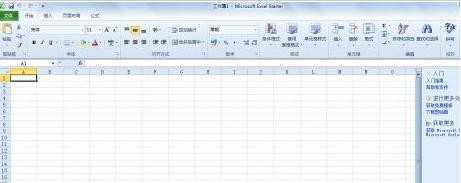
如图所示,选中要合并的表格
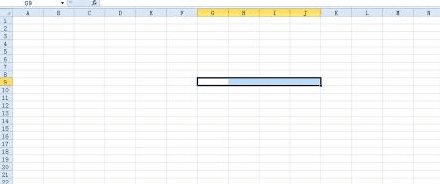
如图
在“开始”面板里找到“合并后居中”旁边的小箭头,点击小箭头
在下拉的菜单里,选择你要合并的方式
这里选择“合并单元格”

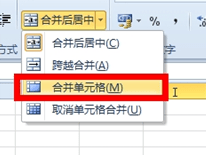
合并之后如图所示
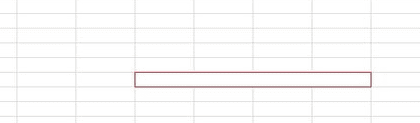
如图所示
选中不需要合并的单元格,取消合并单元格。
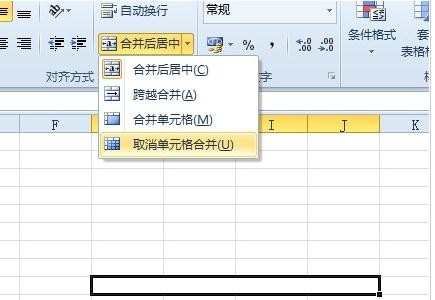
Excel2010合并表格单元格的相关文章:
1.EXCEL2010怎么合并表格单元格
2.2010版excel表格如何合并单元格
3.excel2010无法合并单元格的解决方法

Excel2010如何合并表格单元格的评论条评论